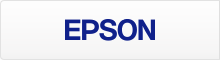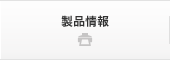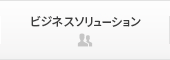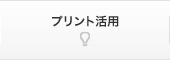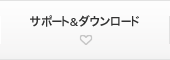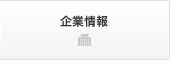選べる2つのスキャンモード
スキャンする目的別に、「ジョブスキャンモード」と「シンプルスキャンモード」の2つのスキャンモードを用意しています。
ジョブスキャンモード
スキャン・保存・転送までの一連の動作を自動実行する「ジョブ」を登録します。ジョブボタンのワンクリックのみでスキャン作業を完了できます。
こんな方にオススメ!
・原稿タイプやデータの転送先などが固定で、それを繰り返すスキャン作業がある。
・仕分けやバーコード読み取りなどの機能を使って、効率的にスキャンしたい。
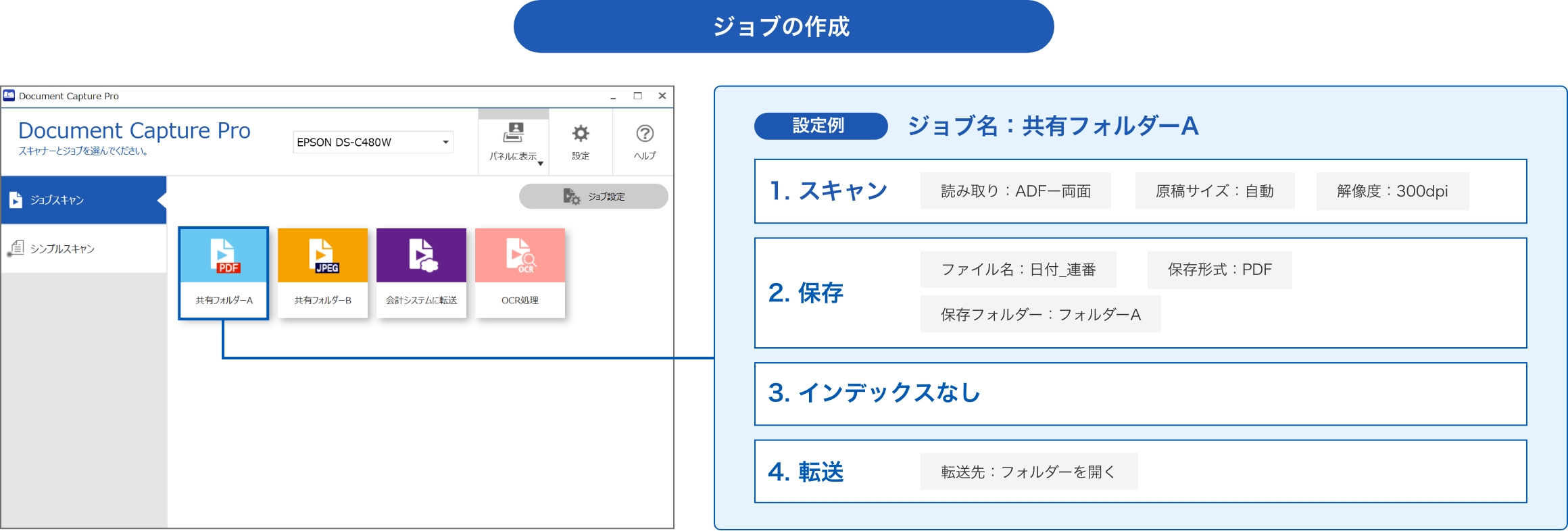
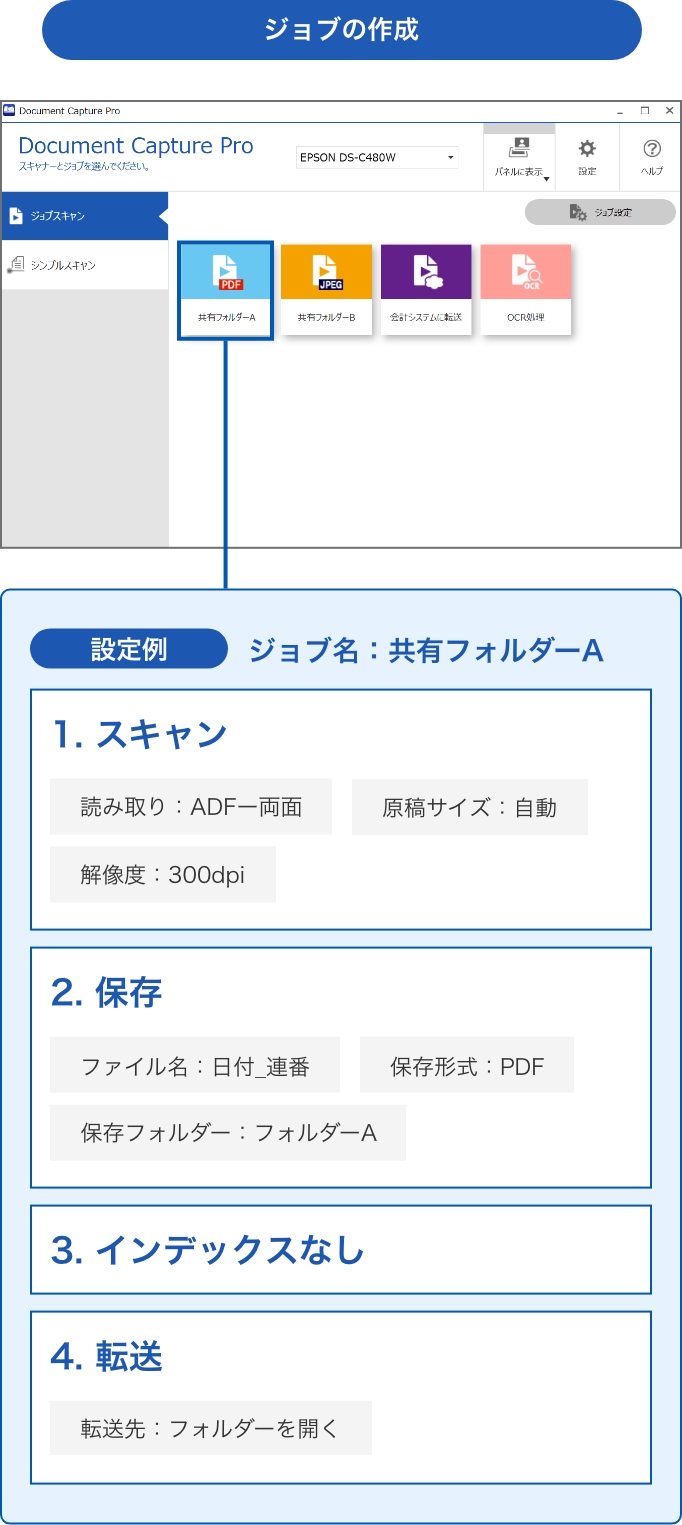
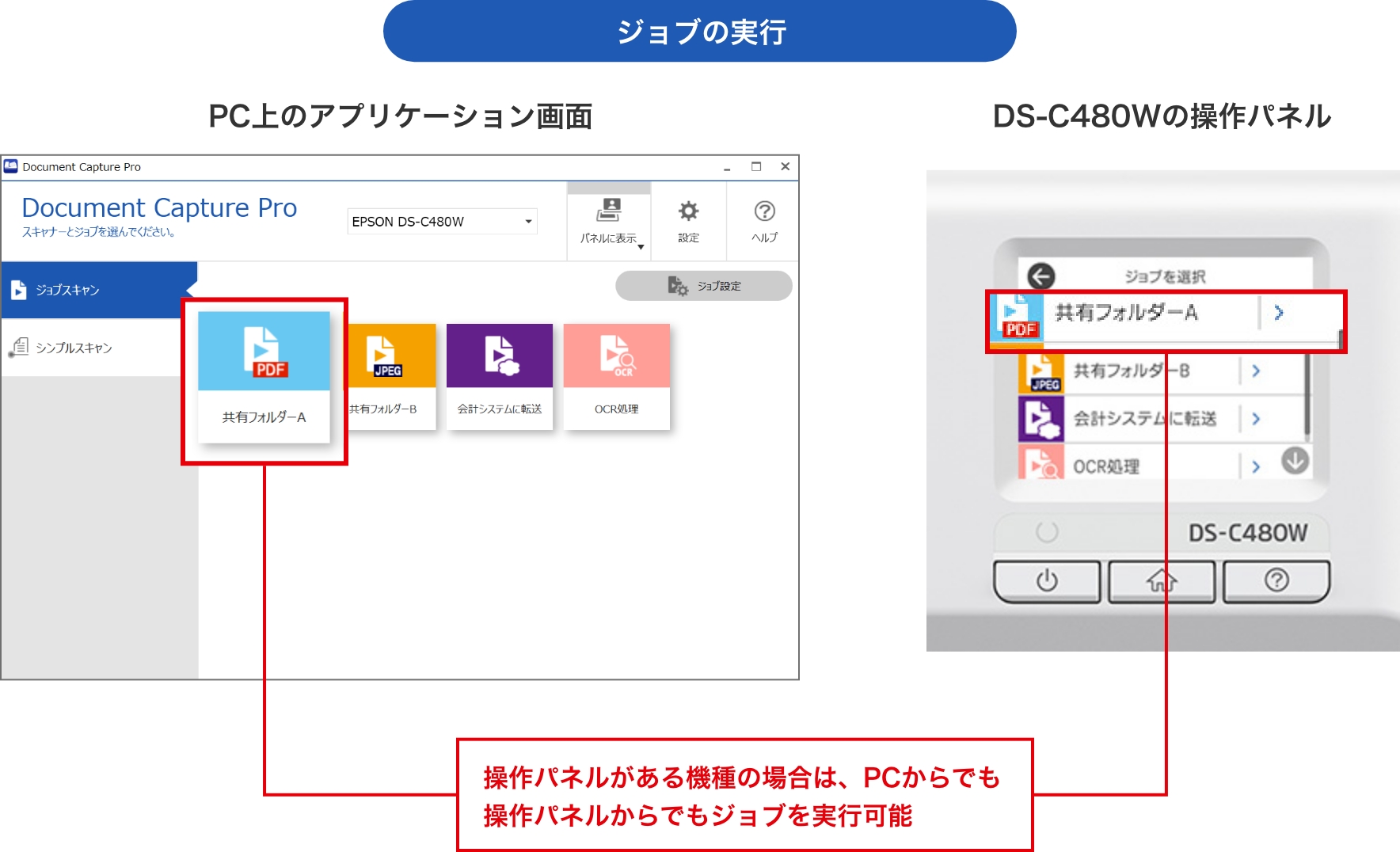
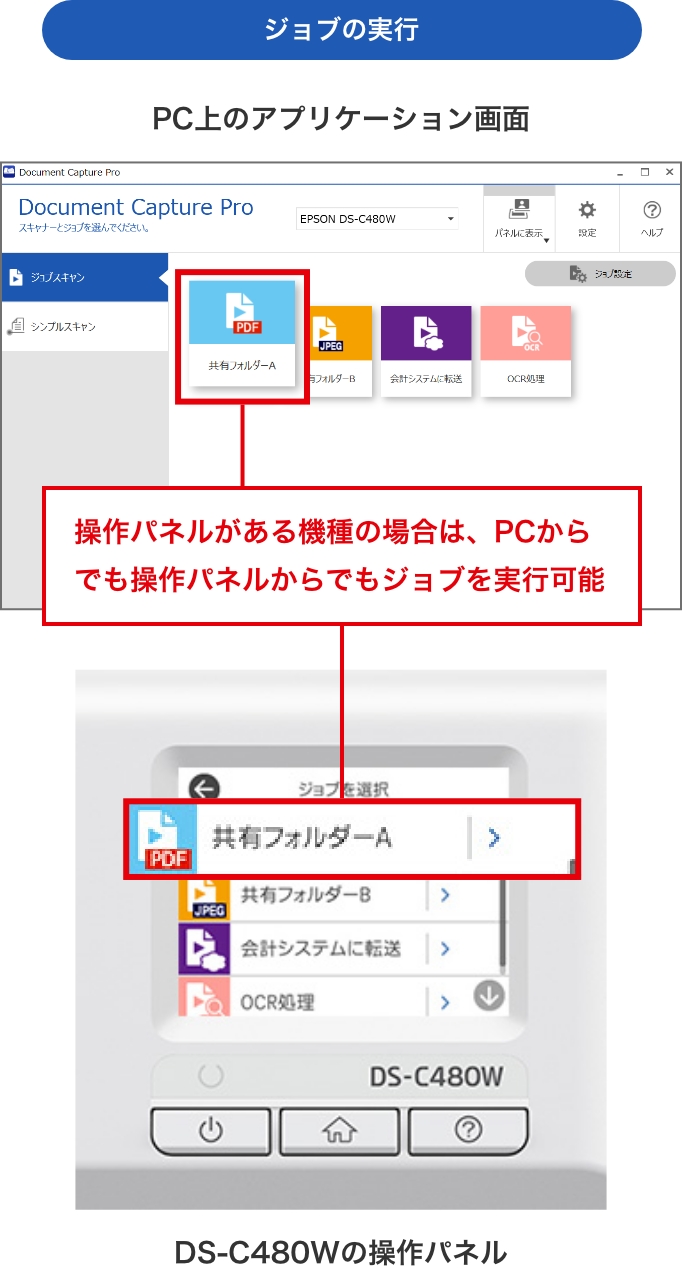
シンプルスキャンモード
操作のステップをわかりやすく表示。スキャン → プレビュー画面での確認 → 保存・転送まで、迷うことなく実行できます。
こんな方にオススメ!
・スキャンするその時々で原稿タイプやデータの用途が異なる。
・設定はお任せで簡単にスキャンしたい。
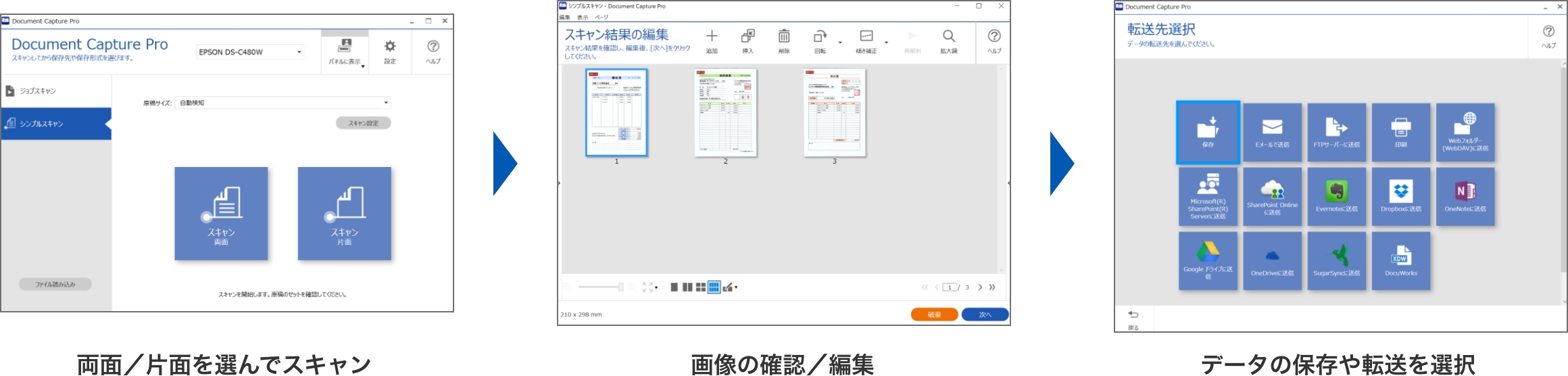
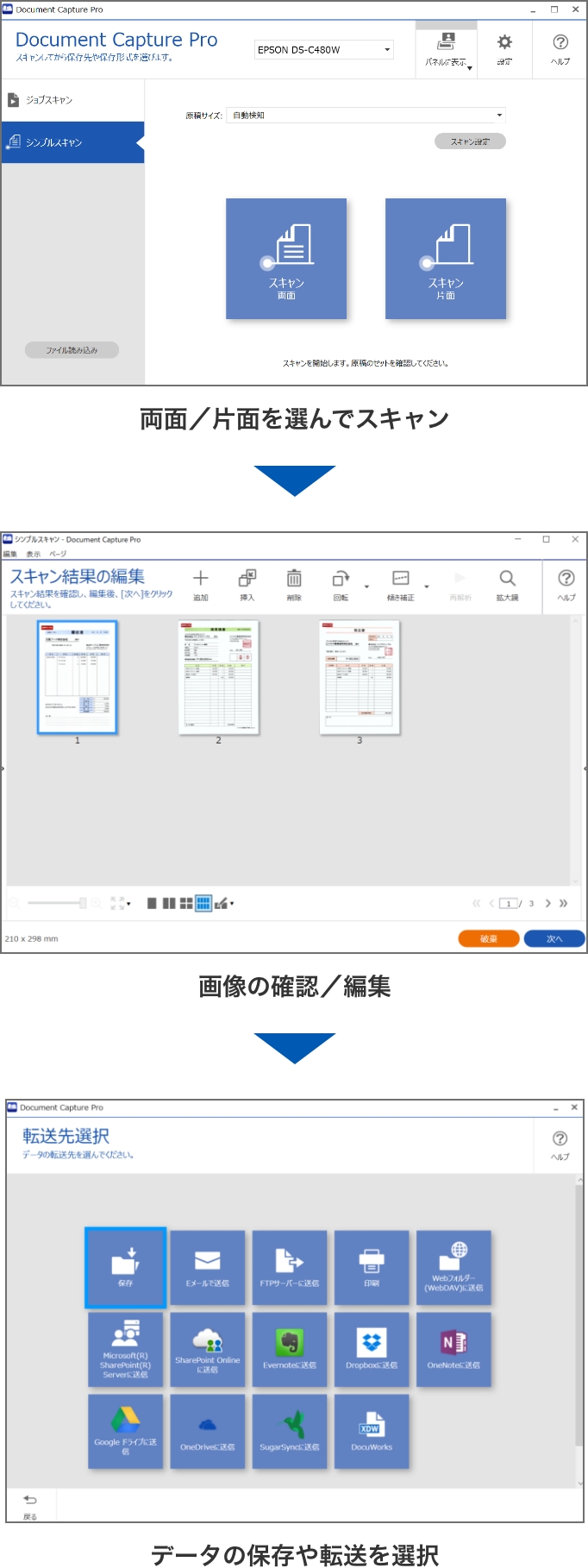
スキャンモード別の機能対応表
【凡例】:対応、
:非対応
データ転送機能
読み取ったデータを指定したフォルダーに保存したり、メールに添付して送ったり、
プリンターと連動して簡易コピー機のように使ったりすることができます。クラウドサービスへ転送することも可能です。
また、転送先をアプリケーションにすることで、スキャン後の処理をカスタマイズすることができます。
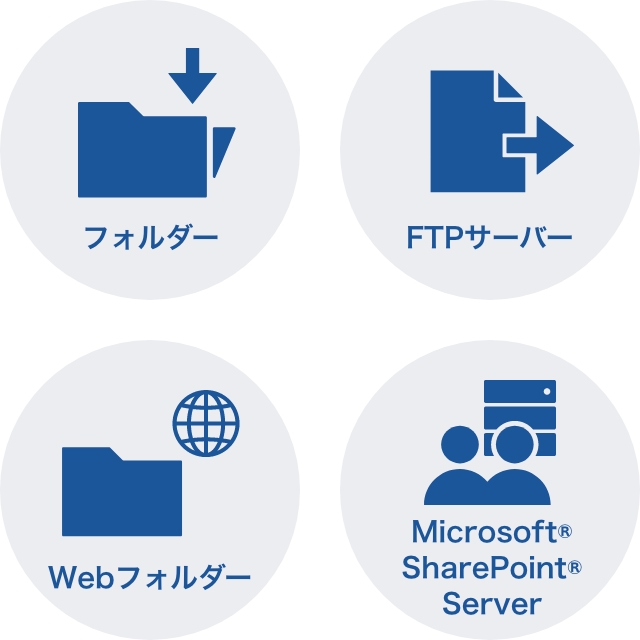
PCの指定したフォルダーやFTPサーバー、Webフォルダー(WebDAV)、
Microsoft® SharePoint® Server(注1)に保存できます。スキャン後のデータ管理の自動化・効率化が図れます。
- (注1)Microsoft® SharePoint® Server 2003/2007/2010/2016/2019

メールに添付し送信できます。
メールソフトウェアを介しての送信はもちろん、SMTP経由で直接送信することもできます。

指定したプリンター(注1)に転送して出力できます。
ジョブスキャンを使えばワンクリックで簡易コピー機のように使うことが可能です。
- (注1)PCに転送先のプリンターのドライバーをインストールすることが必要です。OS添付のプリンタードライバーは非対応です。
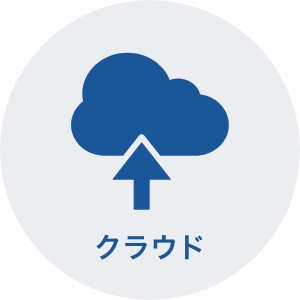
クラウドサービス「Evernote®(注1)」、「Google Drive™」、「SugarSync」、
「OneDrive®(注2)」、「OneNote®(注2)」「SharePoint® Online(注2)」、
「Dropbox(注2)」、「Teams®(注2)」に転送できます。クラウドに保存することで、出先でスマートフォンやタブレットからデータを参照したり、共有したりでき、活用の幅が広がります。
- (注1)Evernote® ver.3~ver.9に対応で、ver.10は非対応です。PCにEvernote® クライアントアプリケーションのインストールが必要です。
- (注2)シンプルスキャンモードではDocument Capture Pro の「設定」にて、ジョブスキャンモードでは「転送先設定」にて転送先の追加が必要です。

スキャン動作終了後に独自開発したアプリケーションに動作を渡すことで、保存したファイルが持っている情報をアプリケーションに取込んで利用(ファイルの検索、分類など)することができます。アプリケーションとの連携で業務の効率化に貢献します。
詳しくは、EpsonPartner’sNet(エプソンパートナーズネット)に記載のこちらをご確認ください。
自動仕分け機能
仕切り紙を原稿の間に挟んだり、分割したいページ数を指定したり、バーコードの文字情報を使用して、自動的に原稿を仕分けて保存できます。
バーコードの文字情報で仕分け
原稿に記載されているバーコードやQRコードを認識してファイルを分割したり、埋め込まれている文字情報をファイル名に使ったり、文字情報でフォルダーを作成して保存したりすることができます。
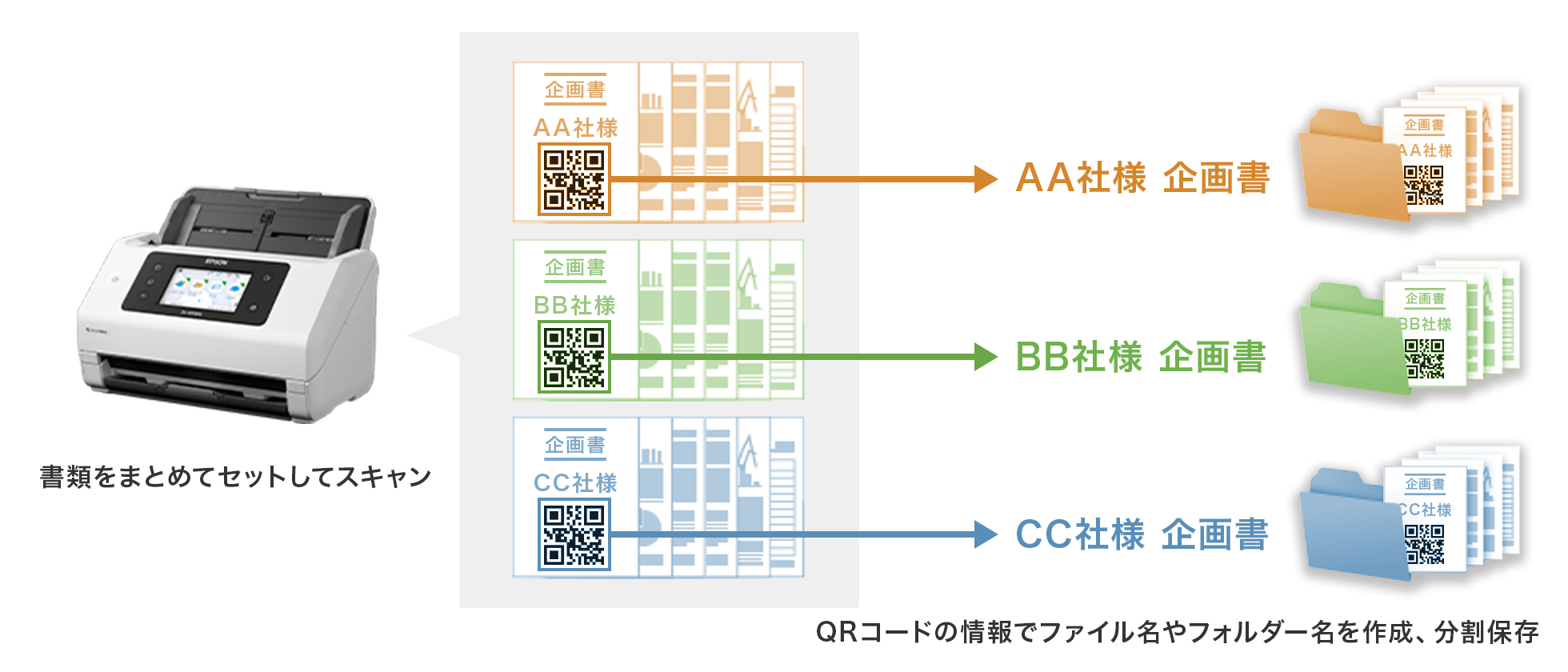
OCRで読み取った文字情報で仕分け
OCRを使うと、指定した領域から文字を読み取り、その文字を認識してファイルを分割したり、その文字をファイル名に使ったり、フォルダーを作成して保存したりすることができます。
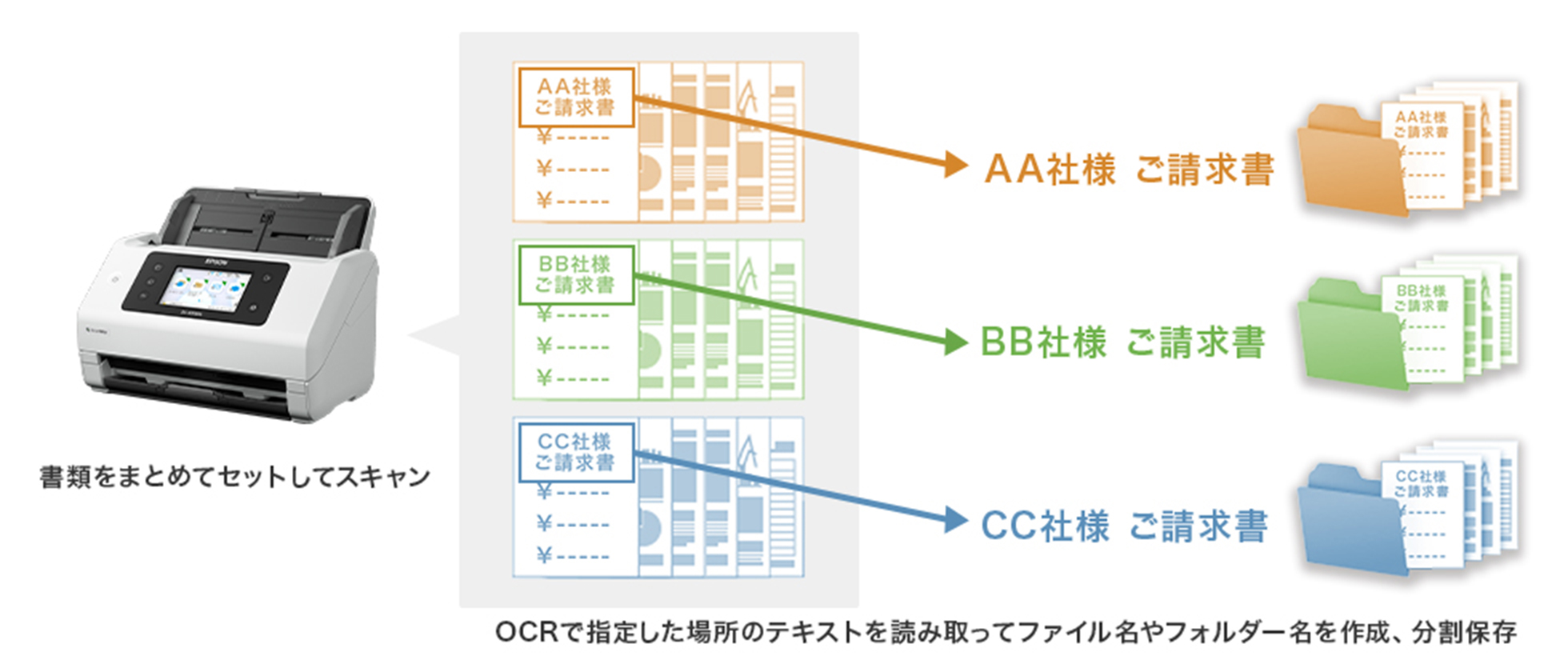
仕切り紙を使用した仕分け
原稿の間に仕切り紙を挟むことにより、スキャンしたデータを仕切り紙で分割し、別々のファイルやフォルダーに保存することができます。仕切り紙として使用した用紙のデータは設定で削除することが可能です。
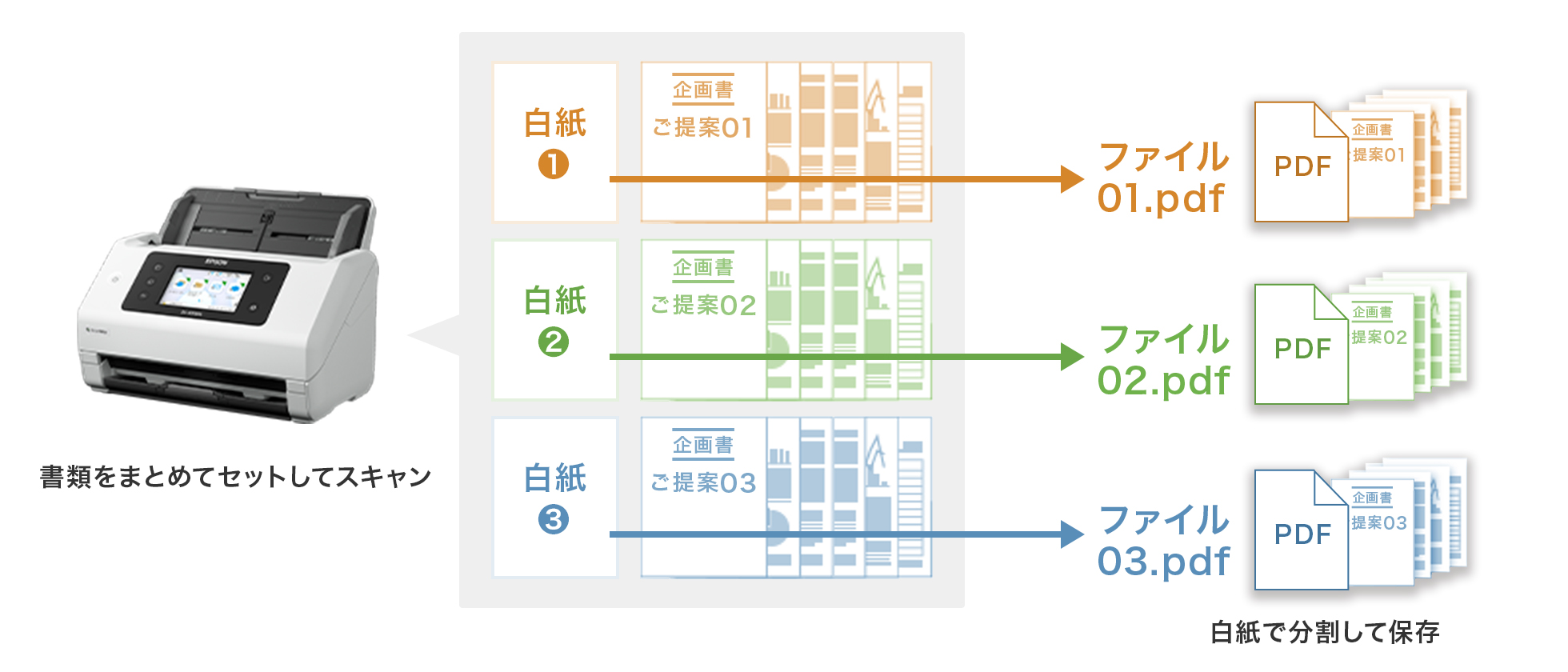
| 仕切りとして使用可能なもの | 仕分け方法 |
|---|---|
| 白紙 | 原稿を分割して保存できます。 |
| 文字情報を埋め込んだバーコードやQRコードが印刷された用紙 | 原稿を分割して保存できることに加え、バーコードやQRコードに埋め込まれた文字情報をファイル名やフォルダー名に指定することが出来ます。 |
ページ数の指定による仕分け
連続でスキャンした複数ページのデータを、指定したページ数ごとに分割してファイルやフォルダーに保存することができます。
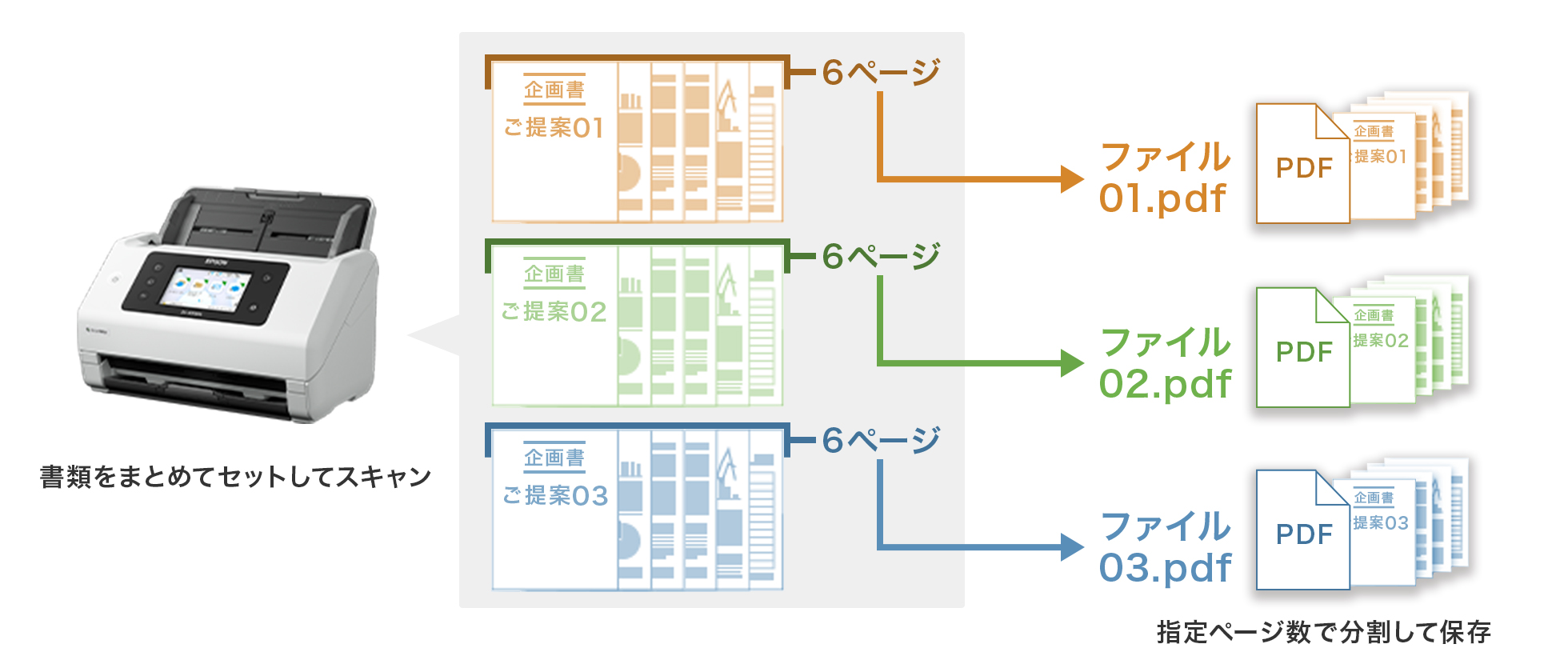
Document Capture Pro Enhanced OCRによる機能拡張
Document Capture Proに搭載されているOCR機能により、
高品質な文字認識を実現した検索可能PDFやMicrosoft® Office形式データの作成を可能にしています。
また、原稿の指定した場所のテキストやバーコード情報を読み取ってファイル名にしたり、それをインデックスデータとして出力したりできます。
- (注)複合機製品については、Document Capture Pro Enhanced OCRライセンスを購入することにより使用可能となります。
ライセンス料金については下記の価格表を参照ください。スキャナー製品については、標準で対応しています。 - (注)手書き文字には対応していません。
検索可能PDFやMicrosoft® Officeの形式で保存
スキャンしたデータを、より高品質な検索可能PDFやMicrosoft® Word、Excel®、PowerPoint® 形式に変換できます。
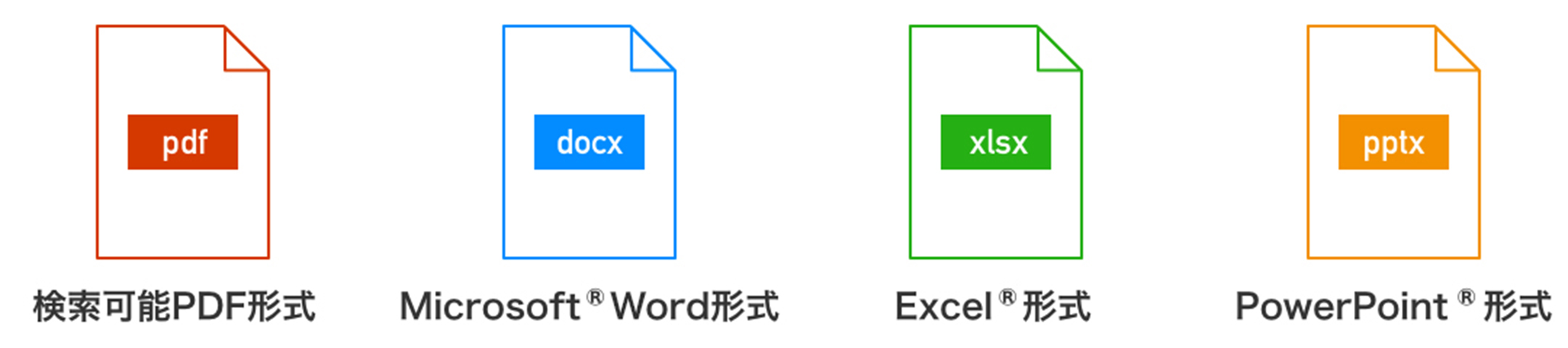
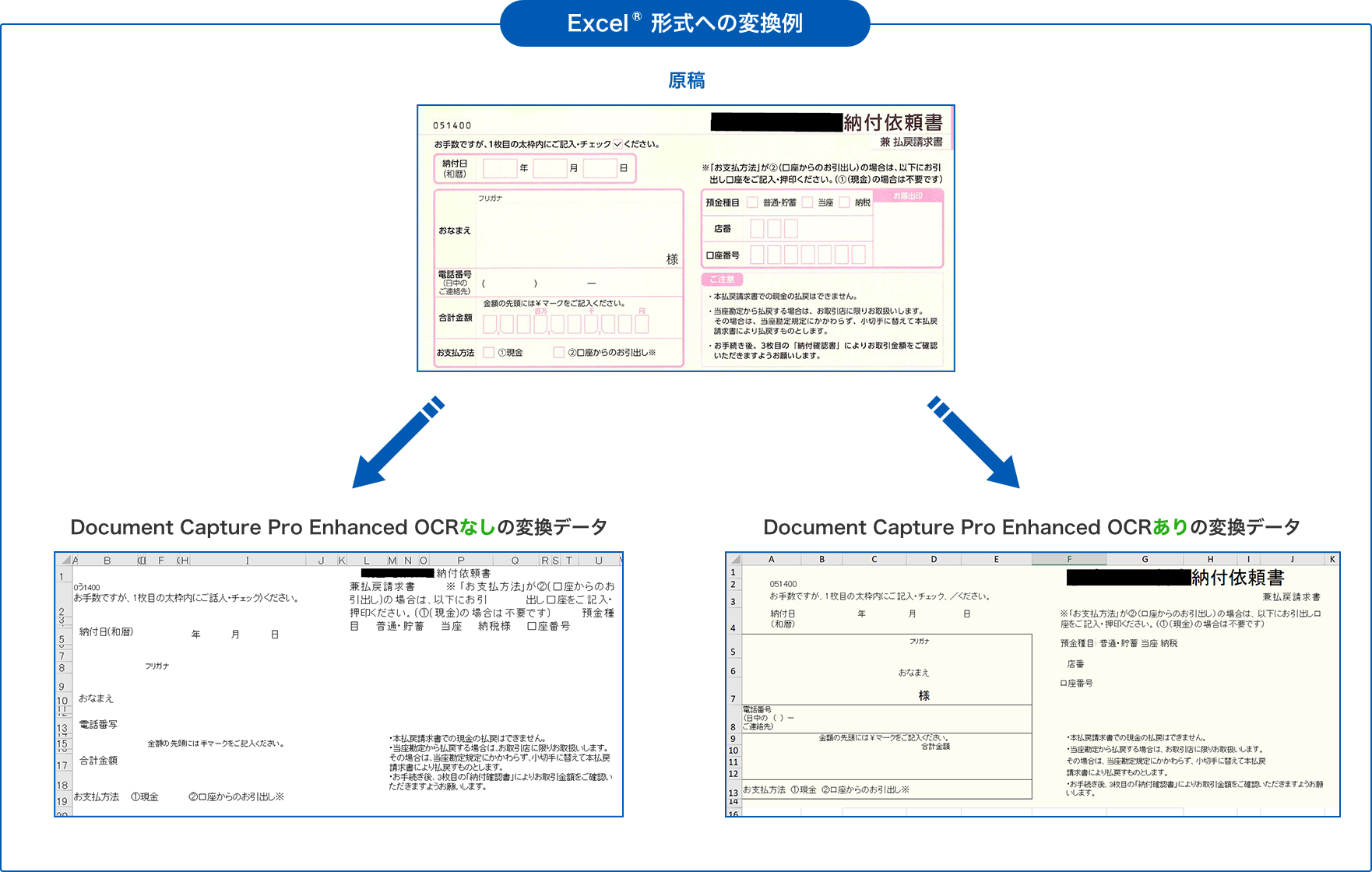
ユーザー定義インデックスの作成と出力
バーコードやOCRをもとにユーザー定義インデックスを作成し、インデックス情報としてCSV出力できます。
インデックスは他のアプリケーションと連携させるための情報として使用することができます。アプリケーションとの連携方法についてはこちらをご確認ください。
- (注)インデックス情報として指定できるバーコードやOCR読み取り範囲は最大10か所です。
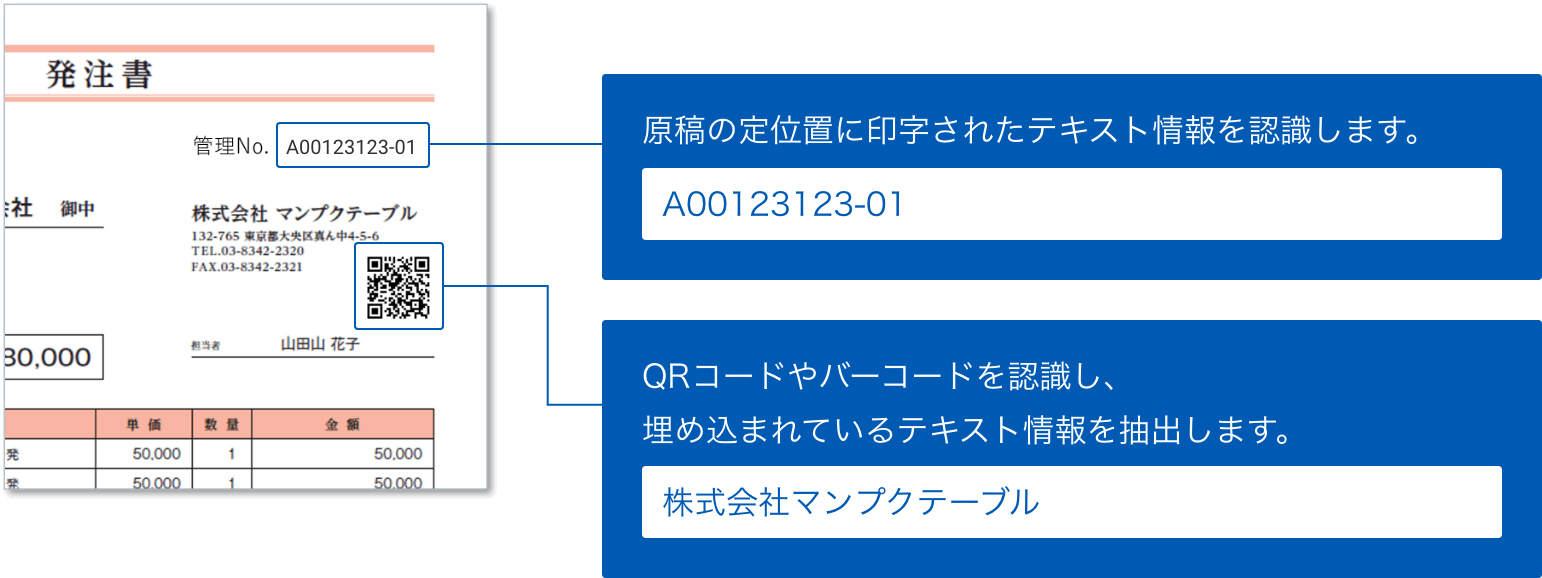
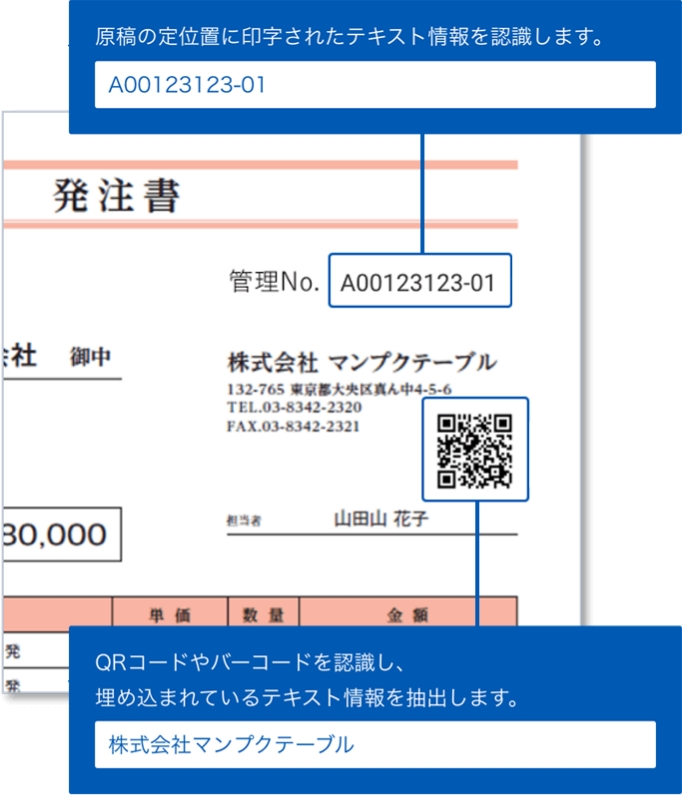
インデックス情報を出力する際に、イメージデータ(画像ファイル)に紐づけた出力設定が可能です。
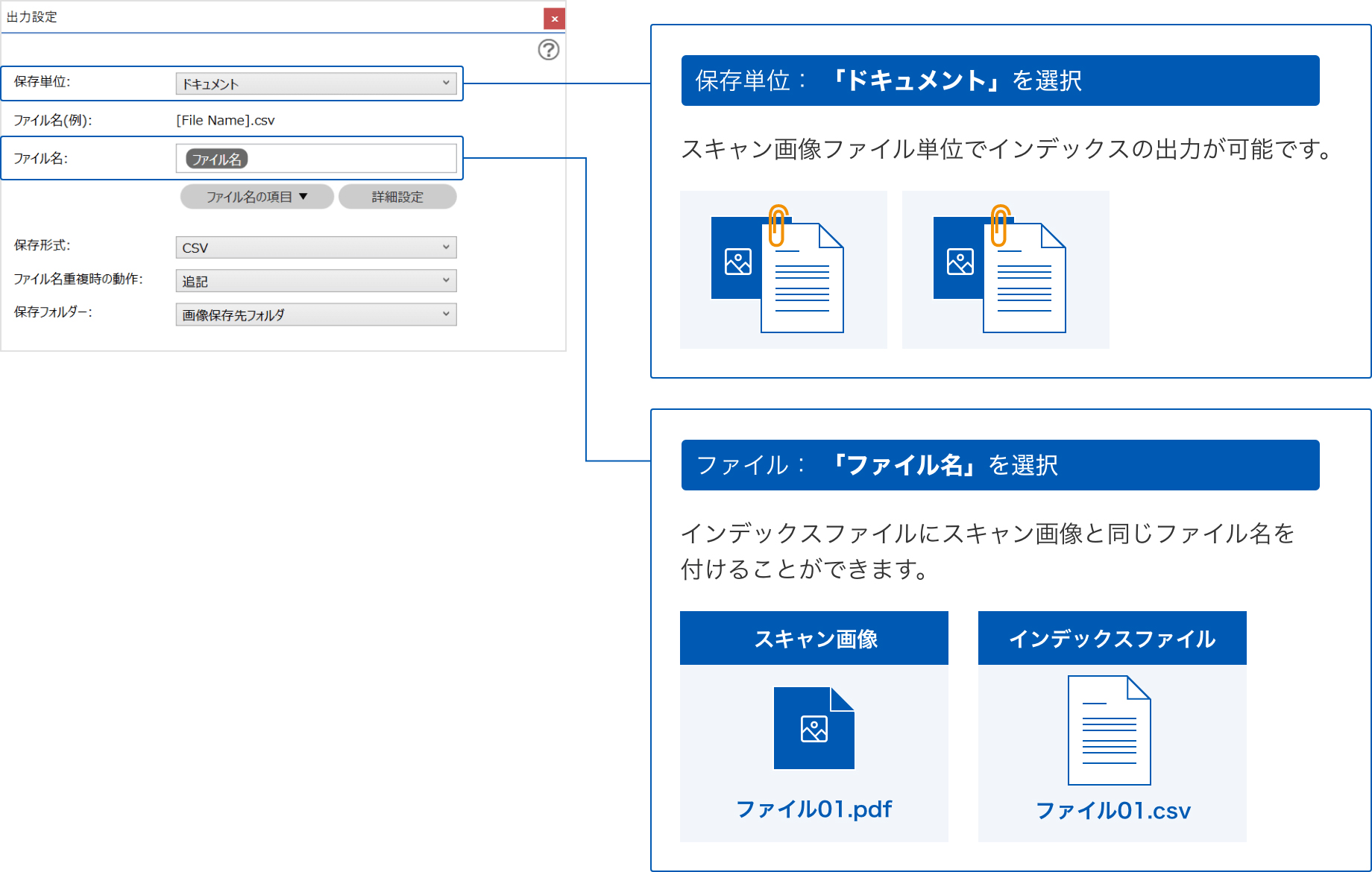
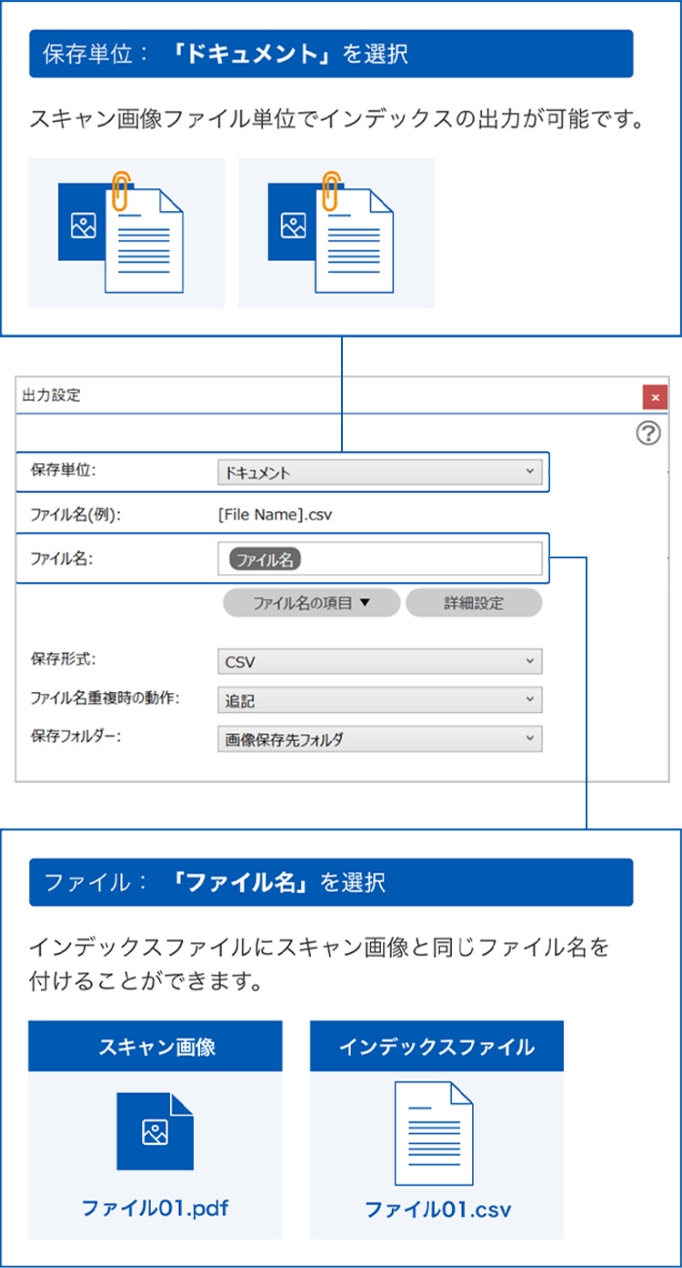
製品別のOCR機能比較表
:高品質での対応、
:対応、
:非対応
- (注)DCPとは、”Document Capture Pro”の略称です。
- (注1)PDF作成モジュール/ OCRコンポーネントのインストールが必要です。
- (注2)ライセンスの購入はできません。
Document Capture Pro Enhanced OCR ライセンス価格表(複合機のみ)
- (注)スキャナー製品については、Document Capture Pro Enhanced OCRに標準で対応しています。
Document Capture Pro Enhanced OCR 30日間トライアル(複合機のみ)
Document Capture Proの設定画面からお申し込みください。
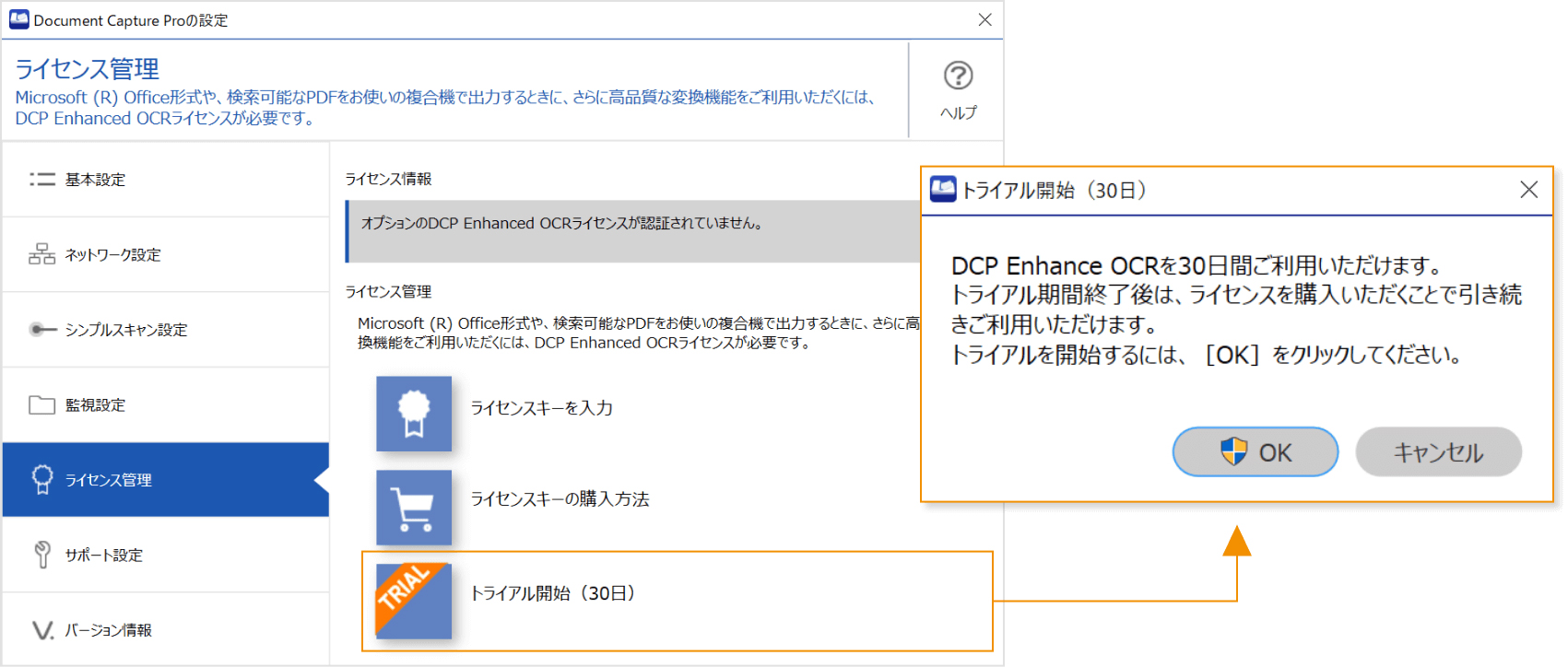
- (注)体験期間は30日、1台のPCにつき一度だけ利用可能です。トライアル利用中はライセンス情報に状態と利用可能残日数が表示されます。
- (注)体験期間終了後は期間中に作成したDocument Capture Pro Enhanced OCRを使用するジョブはご利用いただけません。
ライセンスをご購入いただくことで再度利用可能となります。